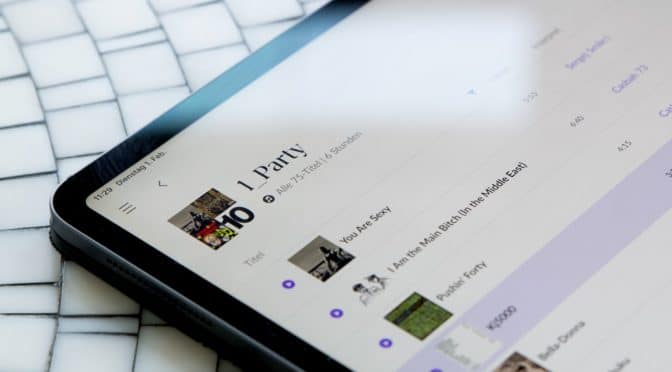Das Musik-Serverprogramm Roon ist hier im Blog schon öfter vorgekommen. Für 10 Euro im Monat (bei jährlicher Zahlungsweise) verwaltet es große Musikbibliotheken sehr komfortabel und stellt die Audiodateien anderen Geräten zur Verfügung. Dabei lassen sich Streaming-Standards wie AirPlay, Google Cast oder Sonos-Produkte auch kombinieren und gemeinsam über die Roon-App steuern. Wer Multiroom-Wiedergabe über verschiedene Gerätetypen hinweg organisieren will, kann die Software 14 Tage lang kostenlos ausprobieren (LINK) – muss nur bei Nichtgefallen rechtzeitig kündigen.
So kommen iTunes-Playlisten auf den Roon-Server
Häufig verwaltet Roon die Audiodateien auf einem NAS-System im heimischen Netzwerk (NAS = Network Attached Storage), was den Vorteil hat, dass kein Windows-PC oder Mac rund um die Uhr laufen muss, um bei Bedarf Musik zu streamen. So eine Netzwerkfestplatte kann im Smarthome gleich mehrere Aufgaben übernehmen. Die Wichtigsten sind in diesem Beitrag beschrieben.
Problem für iTunes-Nutzer (oder Anwender von Apples Musik-App, denn so heißt die Software ja mittlerweile): Beim Kopieren der Audiodateien auf das NAS-System gehen alle Playlisten verloren. Bis 2018 gab es eine Funktion im Apple-Programm, mit der sich die iTunes Library als XML-Datei für andere Server freigeben ließ. Diese Einstellung ist mittlerweile leider verschwunden und die Musik-App speichert ihre Bibliothek in einem speziellen Format mit der Dateierweiterung „.musiclibrary“. Damit kann Roon allerdings nichts anfangen, weshalb es einiger Zwischenschritte bedarf.
1. Mediathek aus der Musik-App exportieren
Um Playlisten und Titelinformationen in einem kompatiblen Format zu bekommen, muss die iTunes-Mediathek exportiert werden. Der entsprechende Menüpunkt findet sich im Menü Ablage (am Mac) beziehungsweise Datei (Windows). Er speichert die komplette Mediathek als XML-Datei auf dem Rechner. Der Einfachheit halber würde ich den Schreibtisch/Desktop wählen, es kommt aber auch jeder andere Ordner auf dem Computer infrage. Wichtig ist nur der Name: Die exportierte Datei muss Library.xml heißen.
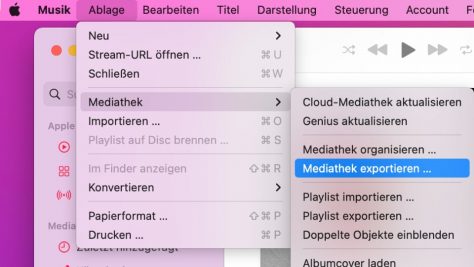
2. Library.xml auf das NAS-System kopieren
Im nächsten Schritt gelangt diese XML-Datei auf das NAS-System – und zwar in den Ordner, in dem sich auch die kopierte iTunes-Musik befindet. Der Name des Ordners hängt von der individuellen Konfiguration ab. In den Einstellungen des Roon-Servers lässt er sich nachschauen. Er sollte dort als Speicherort eingetragen sein.
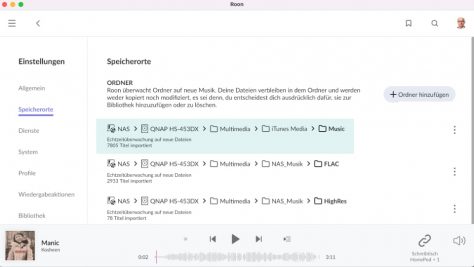
Die Übertragung geschieht wie üblich mit dem Windows Explorer oder per Finder am Mac: Mit den Zugangsdaten eines autorisierten Nutzers am NAS anmelden und dann einfach die XML-Datei per Drag-and-drop in den Musikordner bugsieren.
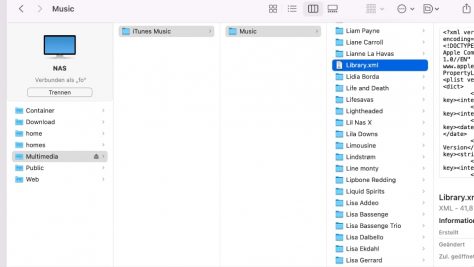
3. Abwarten oder Einlesen des Ordners erzwingen
Der Rest geht automatisch, da Roon seine Speicherorte selbst nach neu hinzugefügten Dateien scannt. Ungeduldige können den Prozess beschleunigen, wenn sie in den Speicherorten des Roon-Servers auf die drei Pünktchen neben dem Ordner klicken und im Popup-Menü den Punkt „erneutes Einlesen erzwingen“ auswählen. Nach wenigen Augenblicken sollten die Wiedergabelisten der Apple-Mediathek in Roon auftauchen und dort abspielbar sein.
Der Vollständigkeit halber sei erwähnt, dass dies nur für lokal gespeicherte Titel auf dem NAS-System gilt, nicht für Playlisten aus dem Streaming-Dienst Apple Music. Roon unterstützt kein Apple Music, sondern stattdessen Tidal und Qobuz.
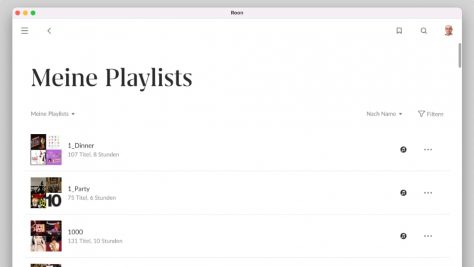
Kleiner Wermutstropfen: Da die manuell übertragene XML-Datei sich nicht von selbst aktualisiert, ist nach jeder Änderung von Playlisten in der iTunes-Software ein Export nötig. Aber neu hinzugekommene Musikdateien, müssen ja ohnehin aufs NAS kopiert werden. Der zusätzliche Arbeitsaufwand hält sich also in Grenzen.
Werbe-Link*: NAS-Systeme bei Amazon kaufen
*Als Amazon-Partner verdienen wir an qualifizierten Verkäufen. Am Preis für den Käufer ändert sich nichts. Mehr dazu auf dieser Seite.